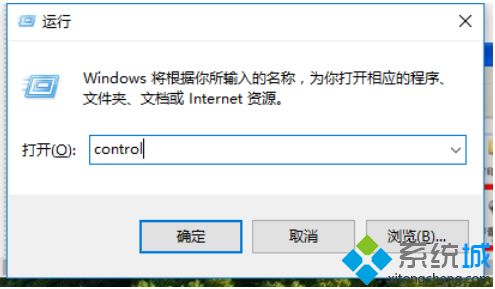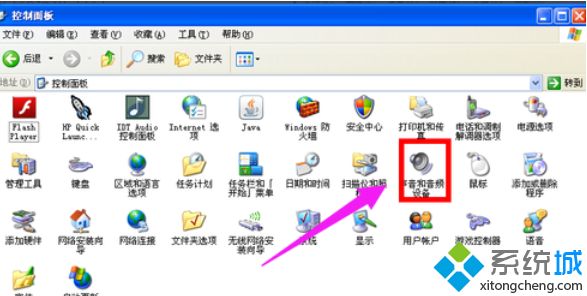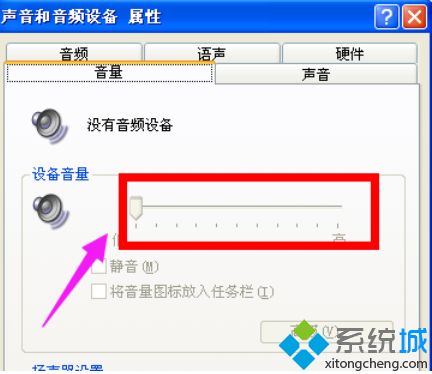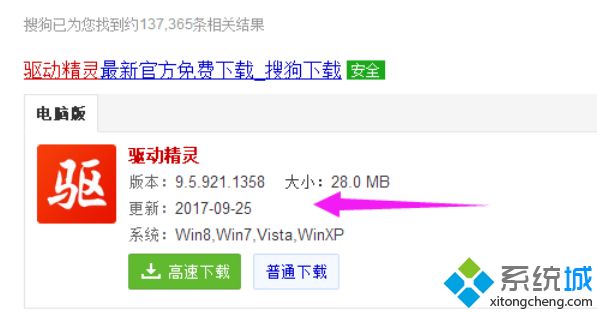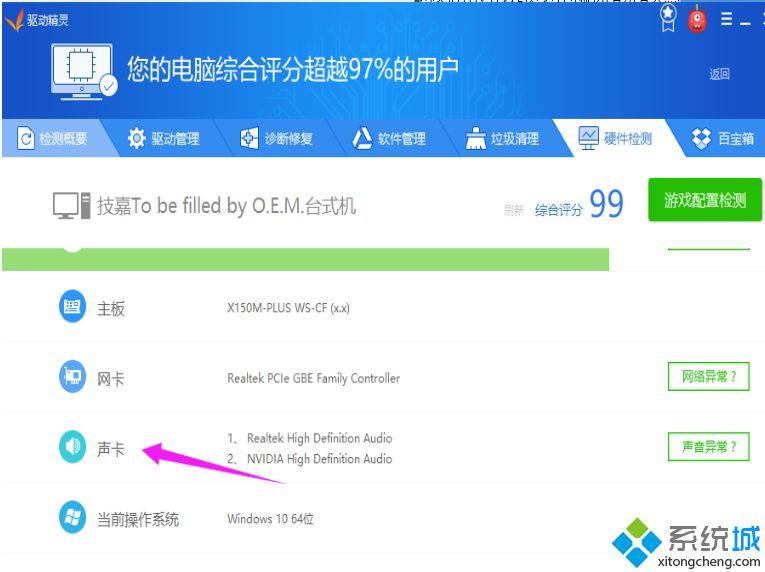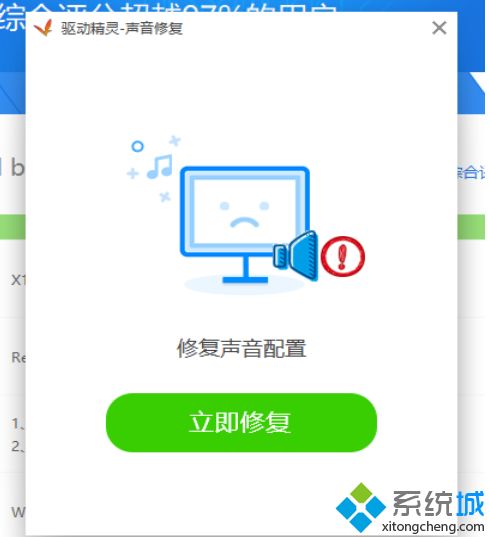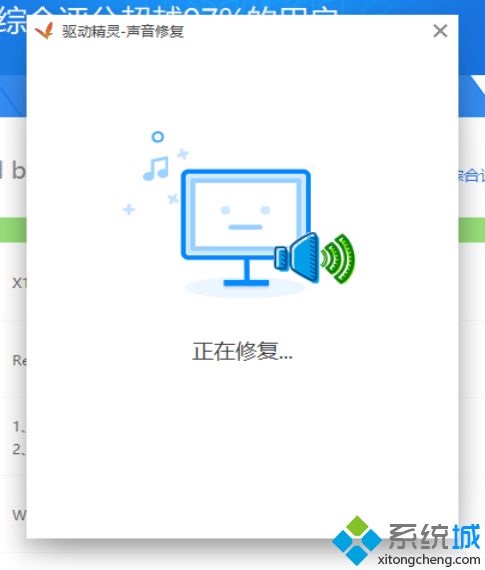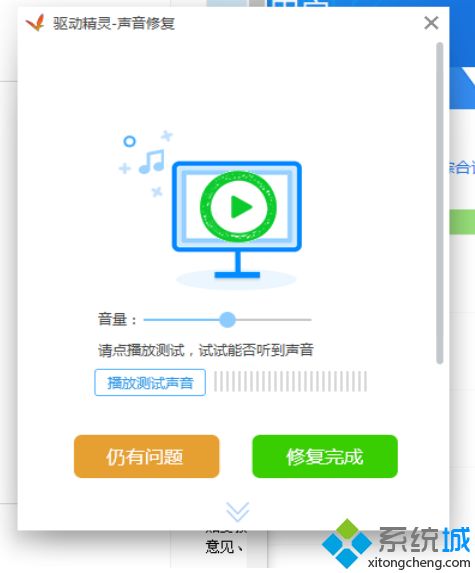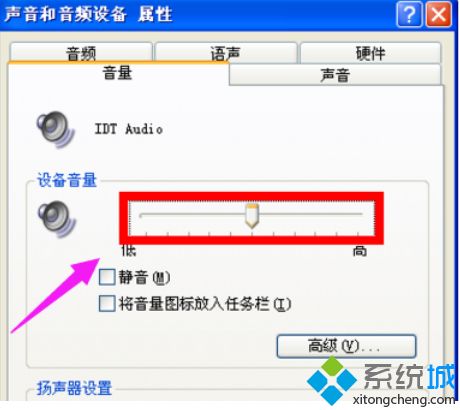电脑突然没声音怎么办?一招教你解决!
时间:2023-02-16 01:59 来源:未知 作者:liumei 点击:载入中...次
最近有网友称电脑开始都是正常的,后面突然电脑就没声音了,也不懂哪里出现问题。对于这种电脑没声音的情况,出现电脑没有声音的原因很多,但常见的就是硬件与软件以及设备的问题,下面是在下整理出一些电脑没声音的原因及处理方法给大家。 具体解决方法如下: 1、win + R 打开运行,输入“control”,打开控制面板。
2、找到并打开“声音和音频设备”。
3、看看“滚动条”是不是灰色的,如果是灰色的那就继续往下看,不是看看就“温馨提示”。
4、没有驱动精灵就要在网上搜索并下载驱动精灵。
5、安装后,点击打开。
6、在上面选项菜单中,选择“硬件检测”待检测完毕之后,点击“声卡”。
7、弹出界面,点击“立即修复”。
8、等待驱动精灵修复。
9、点击“修复完成”,关闭驱动精灵。
10、查看“声音和音频设备”滚动条是不是可以控制了。
在使用电脑过程中免不了会出现一些故障问题,遇到没声音问题不要紧张,按照上述方法,一般的问题都能解决好。 相关教程:电脑声音突然变大怎么回事主机突然声音很大 (责任编辑:ku987小孩) |